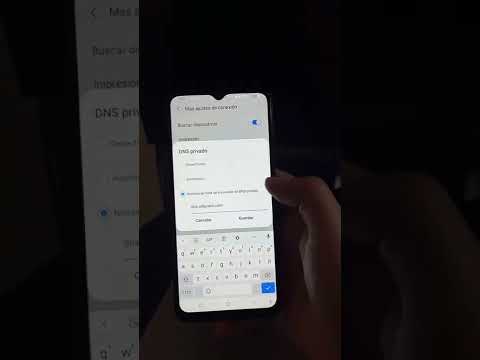Si tiene la versión de Google Earth lanzada el 20 de agosto de 2007 o posterior, tiene acceso a un simulador de vuelo. El simulador de vuelo de Google Earth es un simulador de vuelo que utiliza imágenes de satélite de Google Earth como base para una experiencia más realista. Dependiendo del sistema, se puede acceder presionando Control + Alt + A, Control + A o Comando + Opción + A y luego presionando Enter. Después de que esta función se haya activado al menos una vez, aparecerá en el menú de herramientas. Desde v4.3, la opción ya no está oculta de forma predeterminada. Actualmente, solo el F-16 Fighting Falcon y el Cirrus SR-22 son los únicos aviones que se pueden utilizar, además de bastantes aeropuertos. Esto será muy divertido una vez que lo domines.
Pasos
Método 1 de 4: Iniciar Flight Simulator

Paso 1. Abra el simulador
Abra el menú desplegable Herramientas en la barra de herramientas superior de Google Earth.
Si tiene una versión anterior a la v4.3, acceda al simulador de vuelo presionando Control + Alt + A, Control + A o Comando + Opción + A y luego presione Intro. Una vez que esta función se ha activado al menos una vez, aparece en el menú de herramientas

Paso 2. Establezca su configuración
Ahora debería abrirse una pequeña ventana. Hay tres partes en esto: avión, posición de inicio y joystick.
- Avión: elija el avión que le gustaría volar. El SR22 es un avión más lento y más fácil para principiantes, mientras que el F-16 es para usuarios de nivel intermedio a experto. En esta guía, usamos el F-16 como ejemplo.
- Posición de inicio: puede elegir su vista actual, comenzando desde un aeropuerto de una ciudad importante o su última posición en el simulador de vuelo. Los principiantes deben usar el aeropuerto de Nueva York.
- Joystick: marque la casilla si está usando un joystick para controlar su avión.

Paso 3. En la parte inferior del cuadro, haga clic en "Iniciar vuelo"

Paso 4. Espere unos segundos a que se cargue el mapa

Paso 5. Elija todos los aeropuertos en los que aterrizará con regularidad
Dado que es casi imposible ver las pistas sin ayudas, tome todas las pistas en las que pueda aterrizar y dibuje un camino a lo largo de la pista. Realice las pasarelas de diferentes colores y establezca el ancho en 5 mm. Las pistas son ahora muy claramente visibles en el aire.

Paso 6. Abra la barra lateral
Active Bordes / Etiquetas y Transporte. Nuevamente, esto es para ayudarte a navegar.
Método 2 de 4: uso del HUD

Paso 1. Reconozca el HUD
En su pantalla, debería ver un montón de cosas verdes. Este es tu HUD

Paso 2. Familiarícese con el HUD
- Comenzando en el sentido de las agujas del reloj en la parte superior es su velocidad en nudos. el siguiente en la parte superior es su rumbo como una brújula. en el extremo derecho de la pantalla hay un pequeño botón que dice "Salir del simulador de vuelo". Haga clic en este si desea salir del simulador por completo. Debajo hay un número en la parte superior de algunas líneas que dice 0. Esto cambiará y es su velocidad vertical en pies por minuto. A veces se volverá negativo, lo que significa que estás cayendo.
- Debajo está su altitud en pies sobre el nivel del mar. Ahora mismo debería estar en 4320.
- En el centro de la pantalla hay un arco con otras cosas. Este es su HUD principal. El arco es su ángulo de inclinación lateral. Las líneas paralelas son el ángulo de inclinación en grados, por lo que si dice 90, entonces estás apuntando hacia arriba y estás estancando.
- En la esquina inferior izquierda habrá una caja. El lado izquierdo es el acelerador. el lado superior es el alerón. El lado derecho es el ascensor y la parte inferior es el timón.
- Por encima de esto, actualmente no hay nada, pero aquí es donde estará el indicador de flap en porcentaje y el estado de su tren de aterrizaje. El SR22 tiene piñón fijo para que no tengas que preocuparte por eso.
Método 3 de 4: Controlar el avión

Paso 1. Sepa que los controles están invertidos
Mirar hacia arriba y hacia abajo está invertido, por lo que si mueve el mouse hacia abajo en la pantalla, la nariz se inclinará hacia arriba y viceversa.

Paso 2. Prepárese para el despegue
Si su avión comienza a moverse hacia un lado, presione la tecla "," para moverse hacia la izquierda y la tecla "." tecla para moverse a la derecha.

Paso 3. Despegue
Haga clic en y luego presione la tecla Page Up (y la tecla fn en computadoras con Windows) para aumentar el empuje y mover la aeronave por la pista. Una vez que su avión se esté moviendo, mueva el mouse hacia abajo. La velocidad V1 del F-16 es de 280 nudos. A 280 nudos, el avión debería despegar en el aire.

Paso 4. Gire a la derecha
Mueva el cursor hacia la derecha hasta que el suelo esté directamente a su derecha, luego mueva el cursor a la parte inferior de la pantalla. Esto hará que gire a la derecha.

Paso 5. Gire a la izquierda
Mueva el cursor hacia el lado izquierdo de la pantalla hasta que el suelo esté directamente a su izquierda, luego mueva el cursor hacia la parte inferior de la pantalla. Esto hará que gire a su izquierda.

Paso 6. Vuela hacia arriba
Ángulo hacia arriba moviendo el cursor a la parte inferior de la pantalla.

Paso 7. Vuela hacia abajo
Incline hacia abajo moviendo el cursor a la parte superior de la pantalla.

Paso 8. Si desea salir, simplemente presione la tecla Escape
Método 4 de 4: aterrizaje

Paso 1. Vuele hacia el aeropuerto en el que desea aterrizar
Aumente el empuje al ajuste máximo, retraiga el engranaje y los flaps. Debería navegar a unos 650 nudos.

Paso 2. Alinee la pista
Cuando esté listo para aterrizar, alinee la aeronave para que el camino que ha trazado (la pista) sea completamente vertical y en el centro de su pantalla.

Paso 3. Disminuya la velocidad por completo
Mantenga presionada la tecla "Page Down" para reducir su velocidad. Debes perder el empuje de inmediato.

Paso 4. Presione F para aumentar el ajuste de la aleta
Esto ralentiza la aeronave. Esto también hará que sea un poco difícil de conducir. Aumentar las solapas al 100%.

Paso 5. Extraiga el tren de aterrizaje presionando la tecla "G"
Esto solo se aplica al F-16.

Paso 6. Empiece a mover lentamente el cursor hacia arriba para inclinarse hacia abajo

Paso 7. Vigile su altitud

Paso 8. Cuando esté un poco lejos del aeropuerto, asegúrese de ser lo suficientemente lento para aterrizar
Para el F-16, esta velocidad es de alrededor de 260 nudos. Si vas más rápido, te estrellarás.

Paso 9. Realice el descenso final lentamente
Una vez que esté a unos 30 metros del suelo, asegúrese de bajar lentamente. Esta es la parte en la que es más probable que se produzca un accidente. Mientras aterriza, puede golpear el suelo y rebotar, pero simplemente bajar lentamente de nuevo. Asegúrate de descender muy superficialmente.

Paso 10. Salga del accidente
En caso de accidente, aparece un cuadro que le da la opción de salir o reanudar el vuelo.
Si reanuda el vuelo, comenzará de nuevo directamente sobre el lugar donde se estrelló. Simplemente repita los pasos anteriores

Paso 11. Detenga el avión por completo
A estas alturas ya deberías haber aterrizado, pero aún te estás moviendo. Simplemente presione "," y "". llaves juntas y reducirá la velocidad hasta detenerse por completo en segundos. Si desea frenar más rápido, retraiga los flaps (presionando shift + F).
Video: al utilizar este servicio, es posible que cierta información se comparta con YouTube

Consejos
- Para quitar el HUD, simplemente presione la tecla "H".
- Para obtener una guía completa, consulte este sitio web